每次出游拍照,不是角度找不好就是拍出来的照片背景都是路人,根本分不清哪个才是拍照主体!
拍照技术不够好?没关系!后期修图技术总能学会吧~可以帮你轻松得到一张张美照!
今天小编就给大家分享一个强大的“路人消失术”,一键轻松就能消除杂乱背景!
下面,就给大家分享3个功能强大的消除笔工具,一键消除多余痕迹!一起接着往下看~
01
一键抠图
这是一个专业的抠图软件,支持人像抠图、物品抠图,上传图片、就能自动抠出主体、消除背景啦~
除此以外,软件还支持图片编辑、一键拼图、高级消除笔、节日头像等功能,可以满足用户的不同处理需求!

其中‘高级消除笔’功能强大、操作也非常简单~
在软件首页点击选择【高级消除笔】功能,从相册中导入需要消除的图片文件;

图片上传后,就能在下方看到两种消除工具:涂抹、套索;根据自己的需要选择~
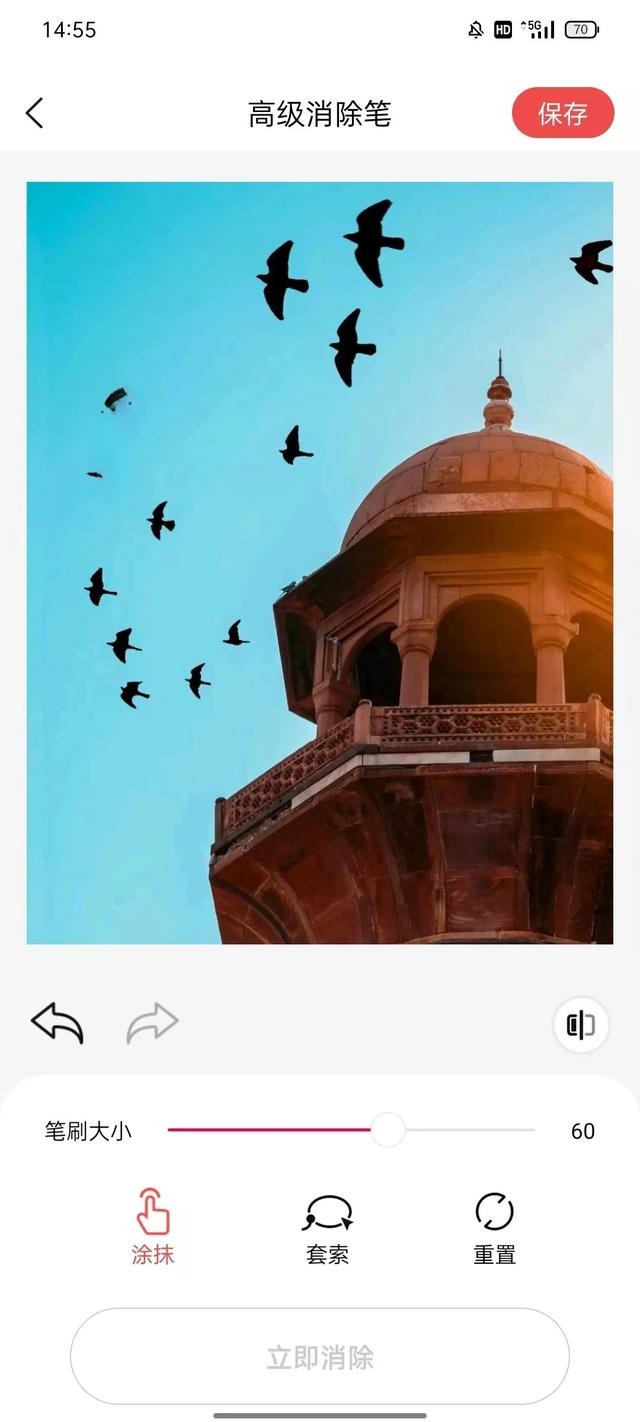
>>>>
涂抹消除
选择‘涂抹’工具、调整笔刷大小,在图片上需要消除的地方涂抹,点击【立即消除】按钮就能自动擦除啦~

>>>>
套索消除
选择‘套索’工具,在图片上勾选范围、点击下方按钮即可自动擦除图片中的多余内容啦~
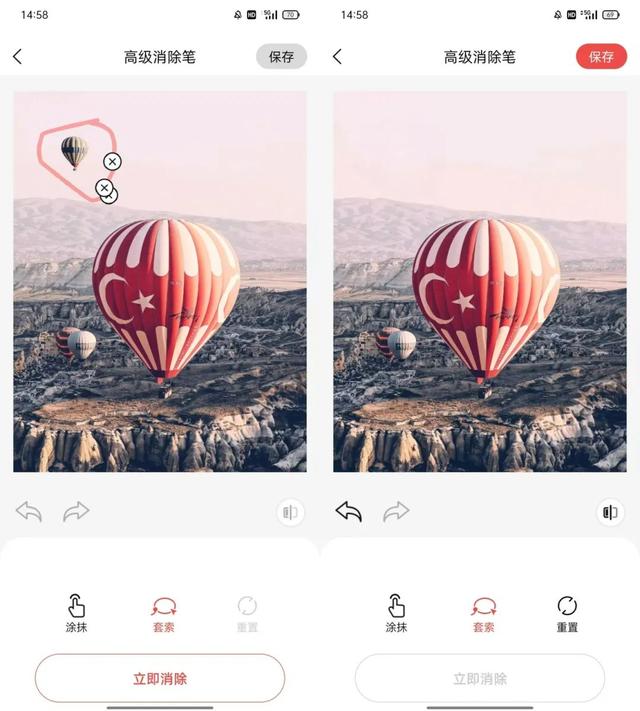
怎么样?图片消除的效果是不是非常自然?完全看不到痕迹擦除的痕迹~
02
改图鸭
这是一个功能强大的图片编辑工具。
支持图片编辑、照片变漫画、高级消除笔、批量抠图、图片去水印等功能,可以满足用户的多种处理需求!
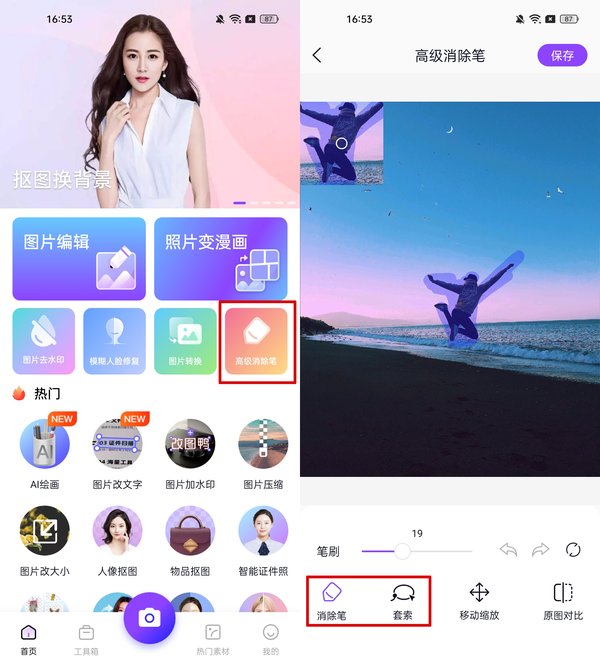
打开安装好的软件,点击首页的【高级消除笔】功能,上传图片、就能选择涂抹或者套索工具进行消除~

选择‘消除笔’工具,在图片上涂抹就能自动消除照片中的路人啦!最后下载保存到本地相册即可~
03
图片编辑助手
这是一款功能强大的图片编辑软件,支持压缩、拼图、照片修复、AI绘画、AI写真等功能,可以满足用户的不同图片处理需求!

点击选择首页的【智能消除笔】功能,上传需要擦除的图片文件;选择消除模式即可,如AI消除笔、纹理填充、平滑填充、边缘填充;
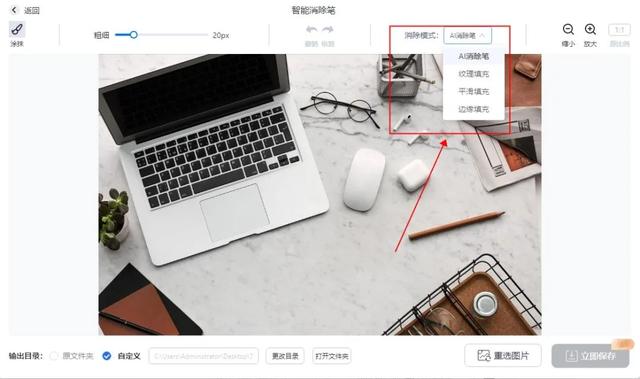
点击选择‘AI消除笔’模式、调整画笔大小,在图片上涂抹即可自动擦除痕迹啦~
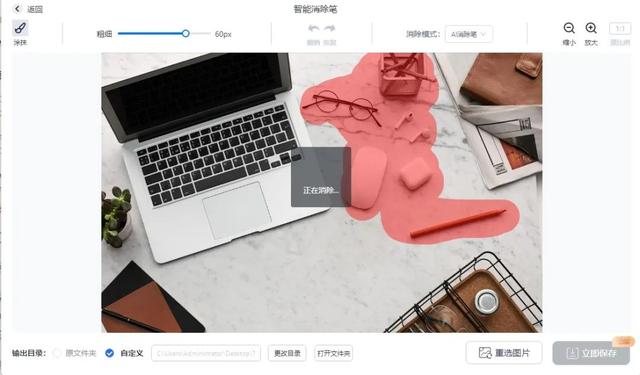
擦除后的图片效果非常自然,直接下载保存到目标文件夹即可!

好啦,本期的内容分享到这里就结束了!文中分享的这3个高级消除笔工具,个个都非常好用~
有需要的小伙伴,不妨选择适合自己的工具去试试哦~
